
Ei bine, deja îl avem aici. Ubuntu 19.04 Disco Dingo a fost lansat oficial și acum poate fi instalat pe aproape orice computer. Acum este când unele îndoieli îi invadează: ce fac? Instalez de la zero? Actualizez? Pot face upgrade de la versiunea pe care o folosesc? Sunt în favoarea realizării instalațiilor de la zero, dar în acest articol vă vom învăța cum să faceți upgrade la Ubuntu 19.04 folosind cele mai bune și mai sigure metode.
Primul lucru pe care trebuie să-l spunem este că Ubuntu 19.04 Disco Dingo este o lansare normală, adică dintre cele care sunt acceptate timp de 9 luni și care aș spune că merită actualizate cu fiecare lansare, care coincide cu șase luni. Utilizatorii care se află pe Ubuntu 18.04 ar trebui să rămână pe acea versiune, sau aceasta este părerea mea atunci când cred că dacă nu folosesc Ubuntu 18.10 este pentru că preferă versiunile LTS. În orice caz, în această postare vă vom spune și ce puteți face dacă sunteți în versiunea respectivă și doriți să o utilizați pe cea care a fost lansată astăzi.
Cum să faceți upgrade de la Ubuntu 18.10 la Ubuntu 19.04
În mod logic, știm cu toții că, atunci când actualizăm un sistem de operare, vom instala unul diferit. Deși nu ar trebui, acest lucru ar putea cauza probleme de compatibilitate dacă am instalat anterior șoferi suplimentari. Este recomandat să le dezinstalați Înainte de a trece la o nouă versiune Ubuntu, verificați dacă totul funcționează așa cum ar trebui și dacă nu, reinstalați-le.
Ubuntu 19.04 ar trebui să apară ca actualizare Ubuntu 18.10 din Actualizare software. Procesul de instalare este foarte similar cu când actualizăm orice alt pachet APT, cu diferența că ne va arăta că există o nouă versiune de Ubuntu într-o fereastră specială. Dacă actualizarea nu apare, putem încerca să scriem comanda:
sudo apt dist-upgrade
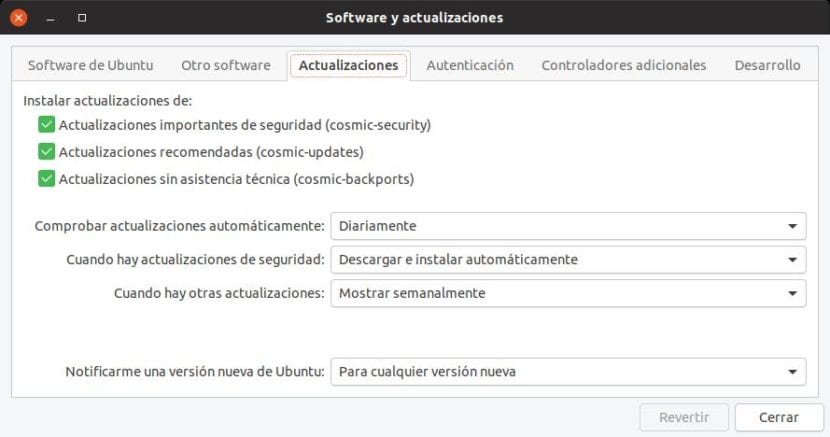
Acest lucru va fi posibil atâta timp cât nu ați atins opțiunea Software și actualizări / Actualizări / Anunță-mă despre o nouă versiune de Ubuntu, care în Ubuntu 18.10 este setat la „Pentru orice versiune nouă”.
Alte comandă mai directă și special conceput pentru acesta este următorul, atâta timp cât a sosit ziua lansării:
sudo do-release-upgrade -c
Astăzi este ziua lansării, dar la fel trimitem pe Twitter Ieri, putem încerca, de asemenea, să actualizăm înainte de lansare, ceva care nu este recomandat. Pentru a face acest lucru, trebuie să schimbăm comanda C la comanda anterioară și să punem un D în ea, mai precis "-d" fără ghilimele.
Cum se face upgrade de la Ubuntu 18.04
Ubuntu 18.04 este o versiune LTS, care este diferită de Disco Dingo. Dacă suntem în această versiune, vom găsi o problemă: mai întâi trebuie să actualizăm la Ubuntu 18.10 și apoi la Ubuntu 19.04. Având în vedere că trebuie să încărcați două versiuni și toate problemele pe care le putem găsi, ca să nu mai vorbim de timpul pierdut, este recomandat să descărcați Ubuntu 19.04 ISO, creați un USB Live și, în procesul de instalare, alegeți opțiunea „Actualizare”. Dacă opțiunea „Actualizare” nu apare, versiunea va trebui încărcată de două ori.
Același lucru este valabil și pentru versiunile anterioare, deși poate pentru versiunile mai vechi, cel mai bine este să faceți backup tuturor fișierelor importante și să le instalați de la zero. Instalarea de la zero este singura modalitate de a ne asigura că vom suporta zero probleme din instalările anterioare, motiv pentru care este alegerea mea la fiecare șase luni (pe laptopul din care scriu, Lenovo, o fac mai des).
Există o altă modalitate de a încărcați din Ubuntu 18.04 pe Disco Dingo a explicat aici. Există o mulțime de modificări de făcut și personal prefer să o fac prin actualizarea de pe USB, dar este o altă opțiune.
Metoda recomandată pentru viitoarele instalații
După cum am explicat, de exemplu, în acest postCred că cea mai bună opțiune pentru actualizarea sau reinstalarea unei versiuni de Linux începe într-un moment din trecut. Ceea ce vreau să spun este merită să creați partiții separate în diferite scopuri, cum ar fi următoarele:
- Partiția rădăcină (/): sistemul de operare este instalat pe partiția rădăcină. În funcție de nevoile noastre, partiția pentru rădăcină poate fi suficient de mică pentru a găzdui sistemul. În Acer folosesc ca root partea SSD a hard disk-ului meu, care este de 128 GB. Am folosit totul pur și simplu pentru că restul este de 1 TB.
- Partiție pentru folderul personal (/ home): Aici sunt stocate toate informațiile și setările noastre. Când reinstalăm un sistem de operare sau îl actualizăm, dacă nu îl formatăm, vom avea din nou aceeași configurație, care include configurația Firefox sau a altor programe cum ar fi Kodi, dacă îl avem instalat. Dacă un software nu a fost instalat în mod implicit, instalarea acestuia va restabili configurația.
- Schimbați sau schimbați partiția de zonă: nu este necesar să-l creăm, dar poate ajuta mai ales dacă de obicei suspendăm computerul sau efectuăm sarcini grele. Cât costă? Ei bine, este întrebarea de un milion de dolari. Nimeni nu este de acord. Există diferite teorii: una dintre ele spune că trebuie să fie la fel ca RAM, alta că jumătate sau puțin mai puțin ... Am lăsat 3 GB într-un PC cu 8 GB și 2 într-un PC cu 4 GB RAM. Nu vă înșelați gândindu-vă că cu cât mai mult cu atât mai bine. Dacă utilizați o mulțime de această memorie în loc de RAM, performanța va suferi grav.
- / Partiție de boot?: Nu cred că este necesar. De fapt, această partiție este creată la instalarea unui sistem de operare și jocul cu aceste tipuri de partiții poate fi periculos.
După crearea cel puțin a partițiilor root și / home, la actualizare trebuie să alegem opțiunea «Mai mult», instalați sistemul în care aveam ca root (/) și folderul personal în care ne configurasem ca / home. Le putem marca pentru a fi formatate, ceea ce ar fi o instalare la zero, sau nu pentru a formata una sau ambele. Dacă doriți să nu vă pierdeți datele personale sau configurația, nu trebuie să formatați / acasă.
Oricum ar fi, PARTIDUL A ÎNCEPUT!
Am testat diferitele arome ale noului ubuntu 19.04 pe un computer desktop hp dc5700, pe acel computer am câteva difuzoare conectate, care, cu toate distribuțiile pe care le-am instalat, fac un sunet (este ca un TAC TAC) înainte de ecranul de pornire, sunetul menționat este momentan, apoi funcționarea este normală, faptul este că cu versiunea 19.04 un astfel de sunet nu se oprește, deoarece începe de la instalarea USB, apoi în timpul instalării și mai târziu în timpul sesiunii, eu S-a întâmplat cu ubuntu, ubuntu budgie și în acest moment cu lubuntu, am vrut să schimb nucleul cu unul mai vechi, dar marchează erori, i s-a întâmplat altcuiva?